Настройка DNS-сервера на iPhone может быть полезной, если вы хотите улучшить скорость и стабильность вашего интернет-соединения или обеспечить безопасность ваших данных. DNS (Domain Name System) - это система, которая преобразует доменные имена, такие как google.com, в соответствующие IP-адреса, необходимые для установки соединения с веб-сайтами и приложениями.
Стандартные DNS-серверы, предоставляемые вашим интернет-провайдером, могут быть не всегда оптимальны и могут вызывать задержки в вашем интернет-соединении. Поэтому многие пользователи предпочитают использовать альтернативные DNS-серверы, которые обеспечивают более быструю и стабильную работу.
Настройка DNS-сервера на iPhone довольно проста. Вам потребуется всего несколько шагов, чтобы сделать это. В этой статье мы расскажем вам о том, как изменить DNS-сервер на своем iPhone.
Установка альтернативного DNS-сервера на iPhone может улучшить скорость загрузки страниц, увеличить безопасность вашего интернет-соединения и предоставить больше контроля над вашим сетевым трафиком. Поэтому, если вы хотите сделать ваше интернет-подключение лучше, следуйте нашей пошаговой инструкции и настройте DNS-сервер на iPhone прямо сейчас.
Настройка DNS на iPhone: простая инструкция
Настройка DNS-сервера на iPhone может быть полезной, если у вас возникли проблемы с подключением к Интернету или если вы хотите изменить настройки DNS для повышения безопасности и производительности вашего устройства. В этом руководстве мы покажем вам, как изменить настройки DNS на iPhone.
| Шаг 1: | На вашем iPhone откройте "Настройки". |
| Шаг 2: | Прокрутите вниз и выберите "Wi-Fi". |
| Шаг 3: | Найдите сеть Wi-Fi, к которой вы подключены, и нажмите на нее. |
| Шаг 4: | Нажмите на кнопку "Настроить DNS". |
| Шаг 5: | Выберите "Ручной". |
| Шаг 6: | Нажмите на кнопку "Добавить сервер" и введите адрес желаемого сервера DNS. |
| Шаг 7: | Нажмите на кнопку "Сохранить". |
Теперь вы успешно настроили DNS-сервер на iPhone. Если у вас возникнут проблемы с подключением к Интернету, вы можете попробовать изменить настройки DNS или вернуться к настройкам по умолчанию. Удачной работы с вашим устройством!
Установка DNS-сервера на iPhone в несколько шагов
Шаг 1: На главном экране вашего iPhone откройте раздел "Настройки".
Шаг 2: Прокрутите вниз и нажмите на "Wi-Fi".
Шаг 3: Найдите и выберите сеть Wi-Fi, к которой вы подключены.
Шаг 4: Нажмите на значок "i" рядом с названием выбранной сети.
Шаг 5: Прокрутите вниз и найдите секцию "DNS".
Шаг 6: Нажмите на существующий IP-адрес DNS и удалите его. Затем введите новый IP-адрес DNS, который вы хотите использовать.
Шаг 7: Прокрутите вниз и нажмите на кнопку "Сохранить", чтобы применить введенные изменения.
Шаг 8: Теперь вы успешно установили DNS-сервер на своем iPhone. Вы можете повторить эти шаги для других сетей Wi-Fi, если необходимо.
Примечание: При использовании нестандартных DNS-серверов убедитесь, что они надежны и безопасны.